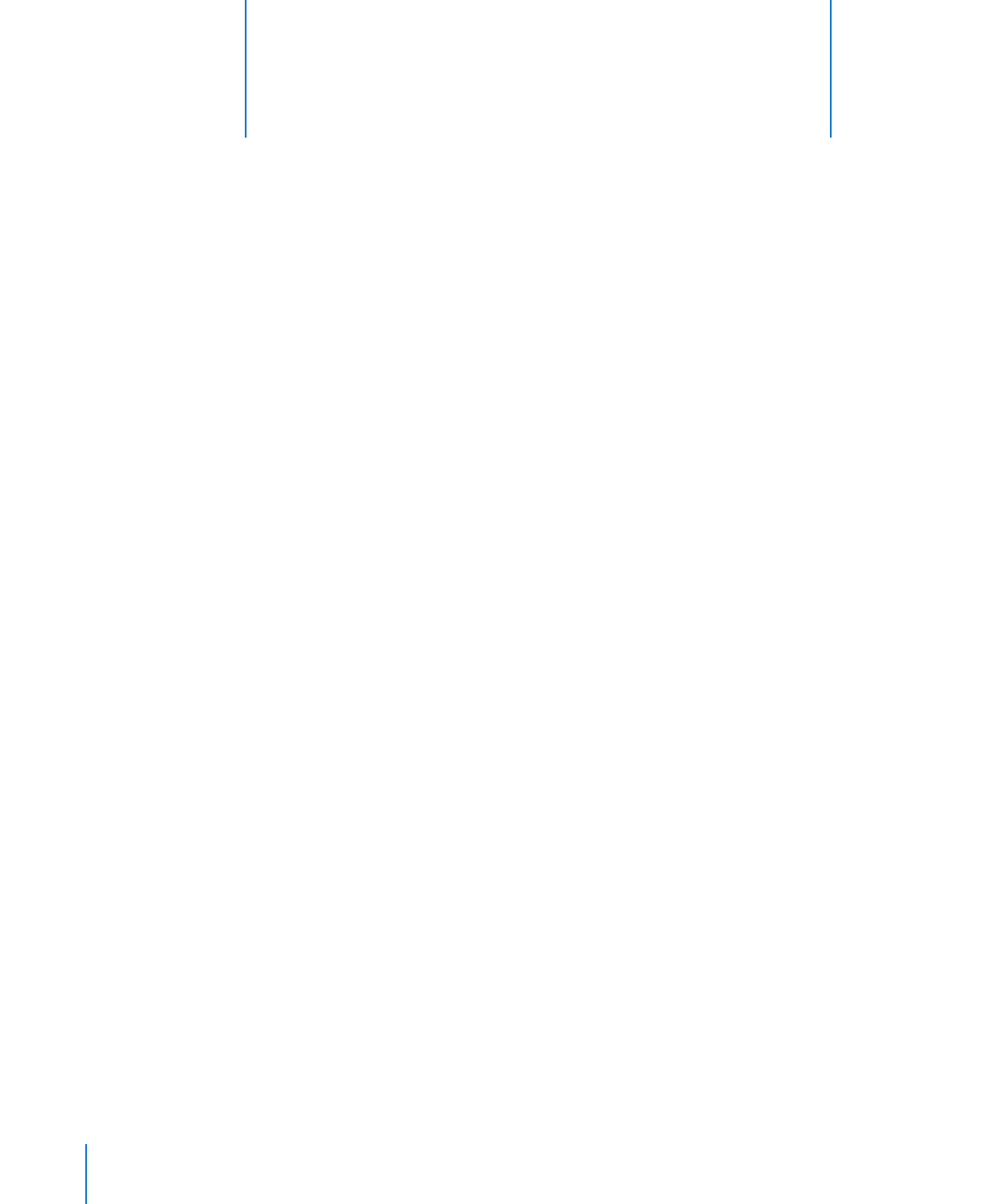
Erstellen, Öffnen und Sichern einer
Keynote-Präsentation
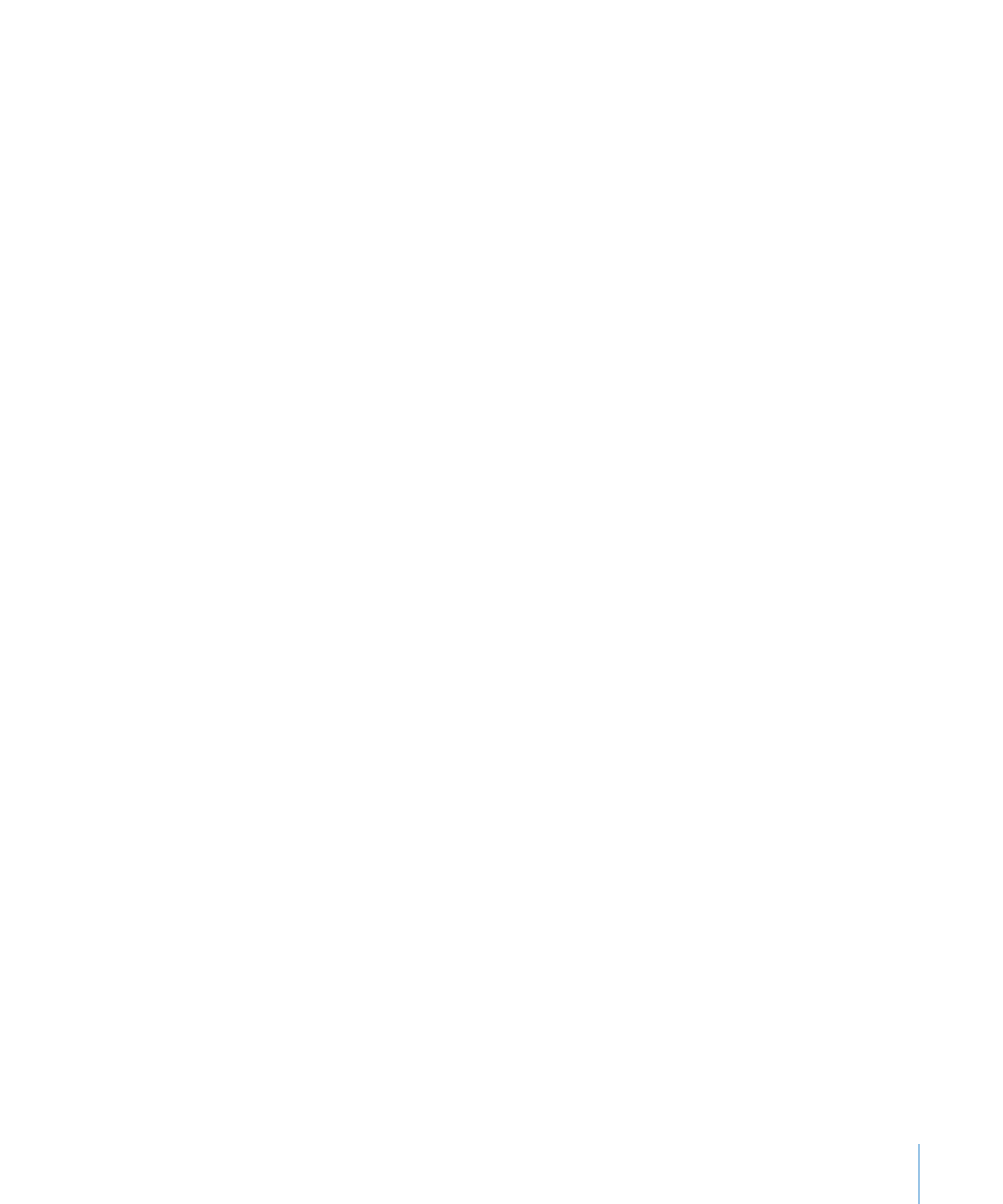
Kapitel 2
Erstellen, Öffnen und Sichern einer Keynote-Präsentation
31
2
Wählen Sie im Fenster für die Themenauswahl ein Thema aus.
Bewegen Sie den Zeiger langsam über die Miniatur eines Themas, um eine Vorschau
der Folien-Layouts verschiedener Themen zu sehen. Wenn Sie den Zeiger bewegen,
wird durch die Beispielfolien mit Diagrammen, Tabellen und Text geblättert. Dadurch
erhalten Sie eine bessere Vorstellung vom Thema und können sich einfacher
entscheiden.
Das Thema einer Präsentation kann jederzeit geändert werden, auch nachdem Sie
es ausgewählt und mit der Bearbeitung begonnen haben (weitere Informationen
finden Sie unter „Ändern des Themas einer Folie“ auf Seite 47). Auch die Verwendung
mehrerer Themen in einem Dokument ist möglich.
3
Wenn Sie die optimale Foliengröße für die Vorführung Ihrer Präsentation kennen,
empfiehlt es sich, diese Größe vor der Erstellung der Präsentation aus dem
Einblendmenü "Foliengröße" auszuwählen.
Nähere Angaben zur Auswahl der optimalen Größe für Ihre Folien finden Sie im
Abschnitt „Festlegen der Foliengröße“ auf Seite 233. Wenn Sie sich nicht sicher sind,
übernehmen Sie vorerst die Standardgröße und passen Sie die Foliengröße bei Bedarf
zu einem späteren Zeitpunkt an. Keynote passt die Größe des gesamten Folieninhalts
an, wenn Sie die Foliengröße später ändern.
4
Klicken Sie auf "Auswählen" oder wählen Sie das gewünschte Thema durch
Doppelklicken auf das zugehörige Miniaturbild aus.
Tipp:
∏
Sie können Keynote so einrichten, dass jedes Mal das gleiche Thema verwendet
wird, wenn Sie ein neues Dokument erstellen. Wählen Sie "Keynote" > "Einstellungen",
klicken Sie auf "Allgemein" und wählen Sie "Dieses Thema verwenden". Wählen Sie
dann ein Thema aus. Klicken Sie auf "Auswählen", um das Thema zu ändern.